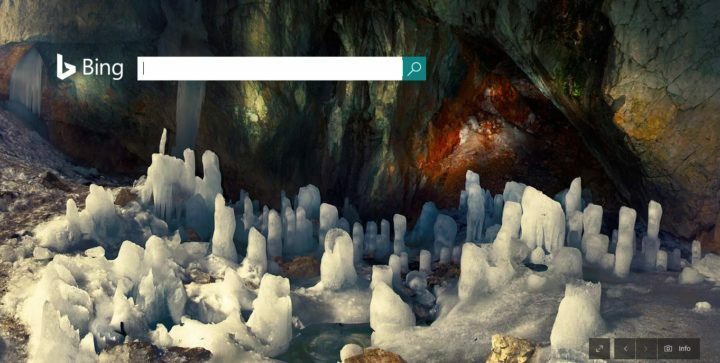ეს შეცდომა ხელს გიშლით Bing-ის ჩატბოტის გამოყენებაში
-
თქვენ ვერ შეძლებთ საუბრების დაყენებას, თუ შეხვდებით ქსელის პარამეტრებს, რომლებიც ხელს უშლის წვდომას ფუნქციის შეცდომაზე Bing AI chatbot-ში.
-
არასწორად კონფიგურირებული ქსელის პარამეტრები და გეოგრაფიული შეზღუდვები Bing AI-ის ზოგიერთ მახასიათებელზე ჩვეულებრივ იწვევს ამ შეცდომას.
- შეგიძლიათ გამოიყენოთ VPN და გადატვირთოთ ქსელის პარამეტრები Bing AI ჩეთბოტის ფუნქციებზე წვდომისთვის.
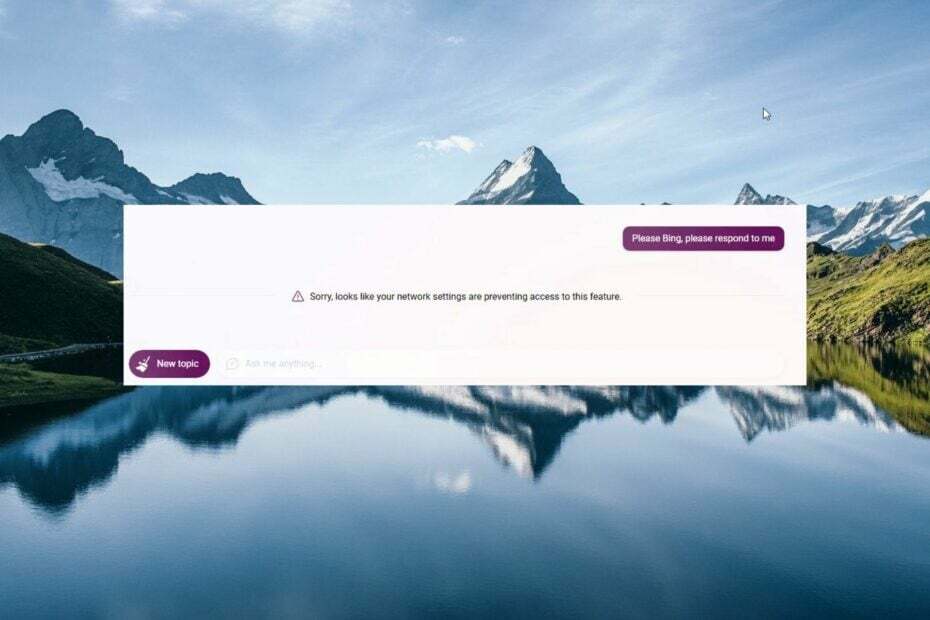
- მარტივი მიგრაცია: გამოიყენეთ ოპერის ასისტენტი გასასვლელი მონაცემების გადასატანად, როგორიცაა სანიშნეები, პაროლები და ა.შ.
- რესურსების გამოყენების ოპტიმიზაცია: თქვენი RAM მეხსიერება გამოიყენება უფრო ეფექტურად, ვიდრე სხვა ბრაუზერებში
- გაძლიერებული კონფიდენციალურობა: უფასო და შეუზღუდავი VPN ინტეგრირებული
- რეკლამის გარეშე: ჩაშენებული რეკლამის ბლოკერი აჩქარებს გვერდების ჩატვირთვას და იცავს მონაცემთა მოპოვებისგან
- მეგობრული თამაშებისთვის: Opera GX არის პირველი და საუკეთესო ბრაუზერი თამაშებისთვის
- ჩამოტვირთეთ Opera
ჩვენმა რამდენიმე მკითხველმა მიიღო ეს უკაცრავად, როგორც ჩანს, თქვენი ქსელის პარამეტრები ხელს უშლის ამ ფუნქციაზე წვდომას შეცდომა Bing AI ჩეთბოტზე წვდომის მცდელობისას. ეს შეცდომა მიუთითებს ქსელთან დაკავშირებულ საკითხებზე, რომლებიც გიზღუდავთ ჩეთბოტთან საუბარს.
რატომ ვიღებ ქსელის პარამეტრებს, რომლებიც ხელს უშლის წვდომას ფუნქციის შეცდომაზე?
ჩვენი ვრცელი კვლევის ჩატარების შემდეგ, ჩვენ ჩამოვთვლით ამ ქსელის შეცდომის პოტენციურ მიზეზებს ქვემოთ:
- შეუთავსებელი გაფართოებები – ზოგჯერ თქვენს ბრაუზერზე დაინსტალირებული გაფართოებები უარყოფითად მოქმედებს შესრულებაზე, რაც იწვევს სხვადასხვა შეცდომებსა და პრობლემებს.
- ნელი ინტერნეტი – ცუდი ინტერნეტ კავშირი შეიძლება იყოს კიდევ ერთი მიზეზი, რის გამოც ქსელის პარამეტრები აფერხებს ამ ფუნქციაზე წვდომას Bing AI-ში.
- გეოგრაფიული შეზღუდვები – ჩეთბოტის ზოგიერთი ფუნქცია რეგიონზე ორიენტირებულია და შესაძლოა არ იყოს ხელმისაწვდომი თქვენს მდებარეობაზე, რაც გაძლევს ქსელის პარამეტრებს, რომლებიც ხელს უშლის ფუნქციის შეცდომაზე წვდომას.
- სერვერის პრობლემები – ვინაიდან Bing AI უკიდურესად პოპულარულია, ის შეიძლება დაბომბეს ტონობით მოთხოვნით ერთდროულად და შეიძლება ჩამოვარდეს.
- დაზიანებულია ბრაუზერის ქეში ან ქუქიები – კორუმპირებული ქეში და ბრაუზერის ქუქი-ფაილები ცნობილია, რომ იწვევს რამდენიმე შეცდომას და ზღუდავს რამდენიმე ვებსაიტს, მათ შორის Bing AI-ს მუშაობას.
ახლა, როდესაც თქვენ იცით ამ პრობლემის პოტენციური მიზეზების შესახებ, მოდით გამოვიკვლიოთ შესაძლო გამოსწორებები ქსელის პრობლემის მოსაგვარებლად New Bing AI-ში.
როგორ გამოვასწორო ქსელის პარამეტრების შეცდომა, რომელიც ხელს უშლის ამ ფუნქციაზე წვდომას?
სანამ პროგრამულ უზრუნველყოფასთან დაკავშირებულ შესწორებებზე გადახვალთ, განახორციელეთ აქ რეკომენდებული ხრიკები:
- გადატვირთეთ თქვენი როუტერი და შემდეგ შეასრულეთ დაგეგმილი მოქმედება.
- გადაერთეთ სხვა ქსელზე, თუ კავშირი არასტაბილურია. შეგიძლიათ გადახვიდეთ უკაბელო ქსელზე ან დააყენოთ Wi-Fi ცხელი წერტილი Bing AI-ზე წვდომისთვის.
- ჩართეთ VPN გეოგრაფიულად შეზღუდულ ფუნქციაზე წვდომისთვის და თუ უკვე იყენებთ მას, გირჩევთ დროებით გამორთოთ VPN.
- იმის გამო, რომ BIng AI განსაკუთრებულ მოთხოვნას იძენს, შეგიძლიათ დაელოდოთ რამდენიმე საათი და კიდევ ერთხელ სცადოთ ფუნქციის წვდომა.
თუ არცერთი ეს მეთოდი არ დაგეხმარებათ პრობლემის მოგვარებაში, სცადეთ შემდეგი ჩამოთვლილი მეთოდები.
1. წაშალეთ დათვალიერების ისტორია და ქეშირებული მონაცემები
- გაუშვით Microsoft Edge ბრაუზერი თქვენს კომპიუტერში და დააწკაპუნეთ მენიუ ხატი (სამი წერტილი) ზედა მარჯვენა მხარეს.
- აირჩიეთ პარამეტრები ვარიანტი ჩამოსაშლელი მენიუდან.
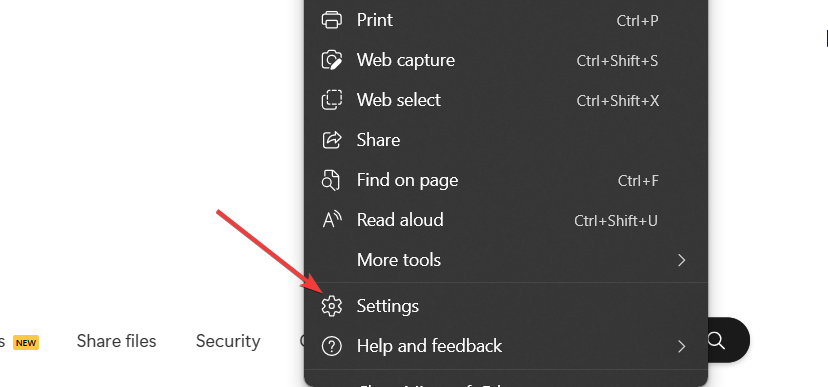
- მარცხენა გვერდითი ზოლიდან გადადით ქუქიები და საიტის ნებართვები.
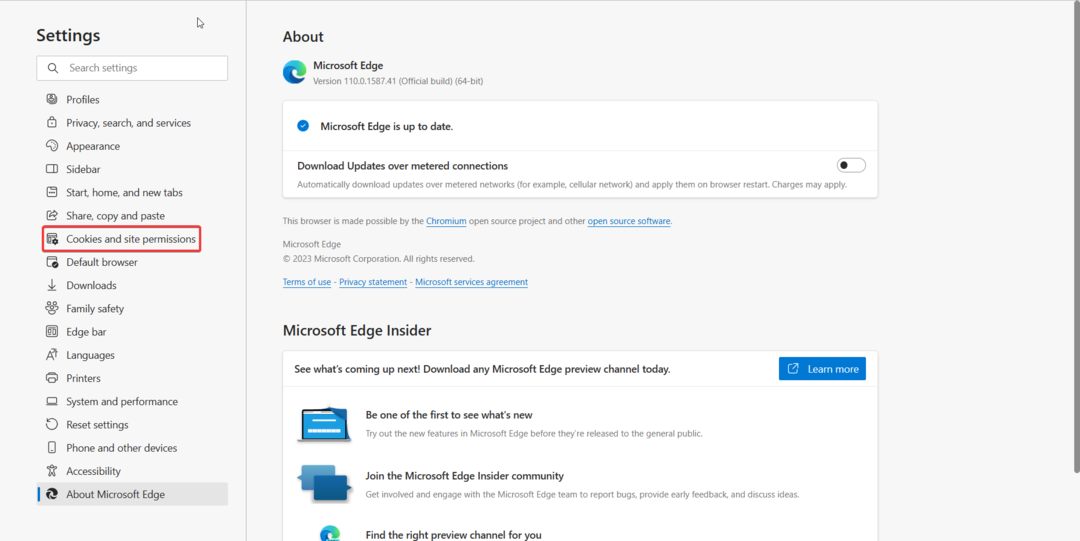
- Აირჩიე ქუქიების და საიტის მონაცემების მართვა და წაშლა ვარიანტი მარჯვენა მხრიდან.

- დააწკაპუნეთ იხილეთ ყველა ქუქი ფაილი და საიტის მონაცემები ვარიანტი.
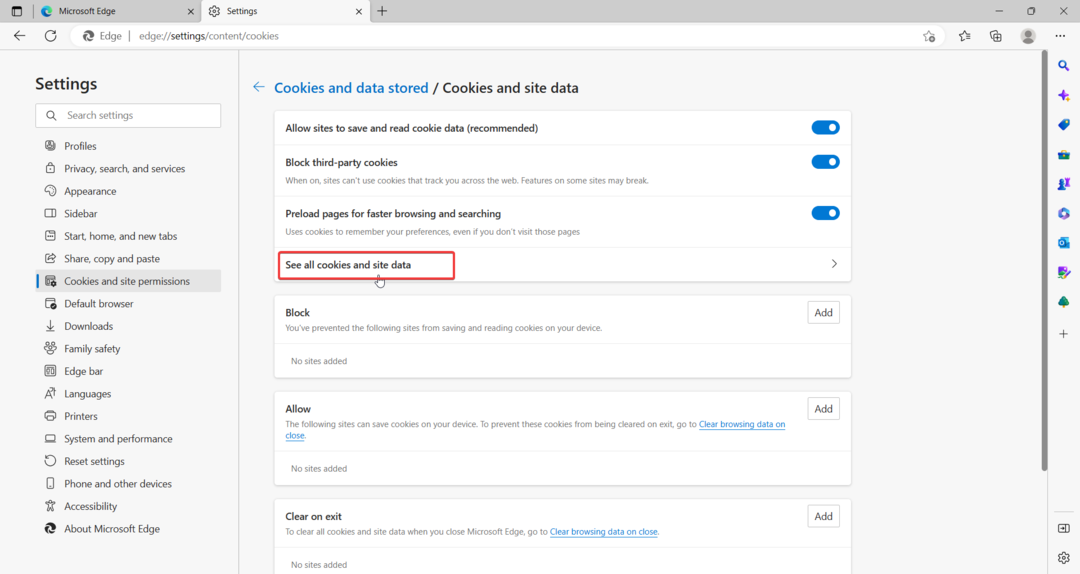
- დააჭირეთ წაშალე ყველა ღილაკი ზედა.
- ახლა აირჩიე კონფიდენციალურობა, ძებნა და სერვისები პარამეტრები მარცხენა გვერდითი ზოლიდან.
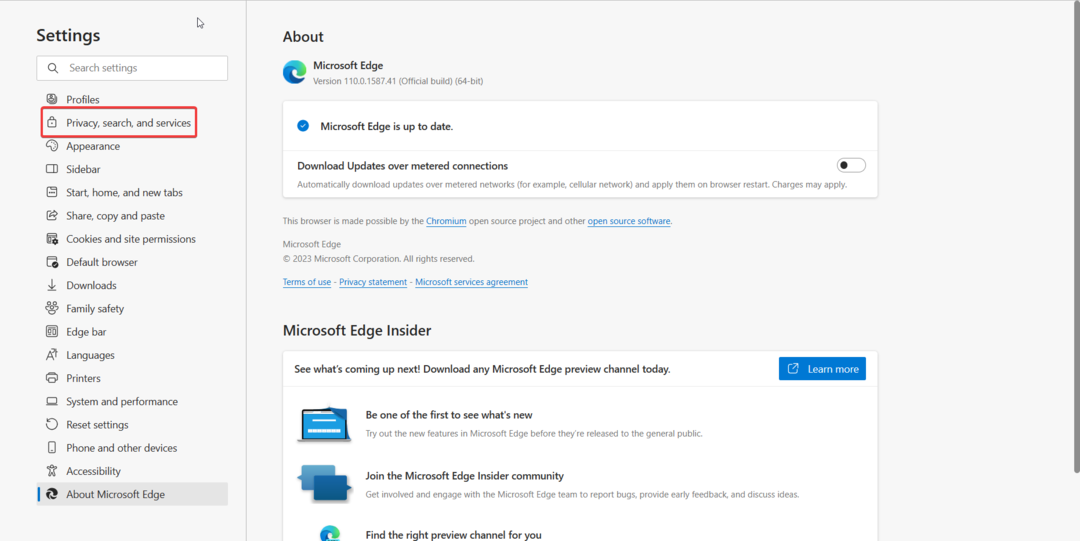
- გადაახვიეთ ქვემოთ და დააჭირეთ აირჩიეთ რა უნდა გაასუფთავოთ ღილაკი გვერდით ახლავე წაშალეთ დათვალიერების მონაცემები ვარიანტი.
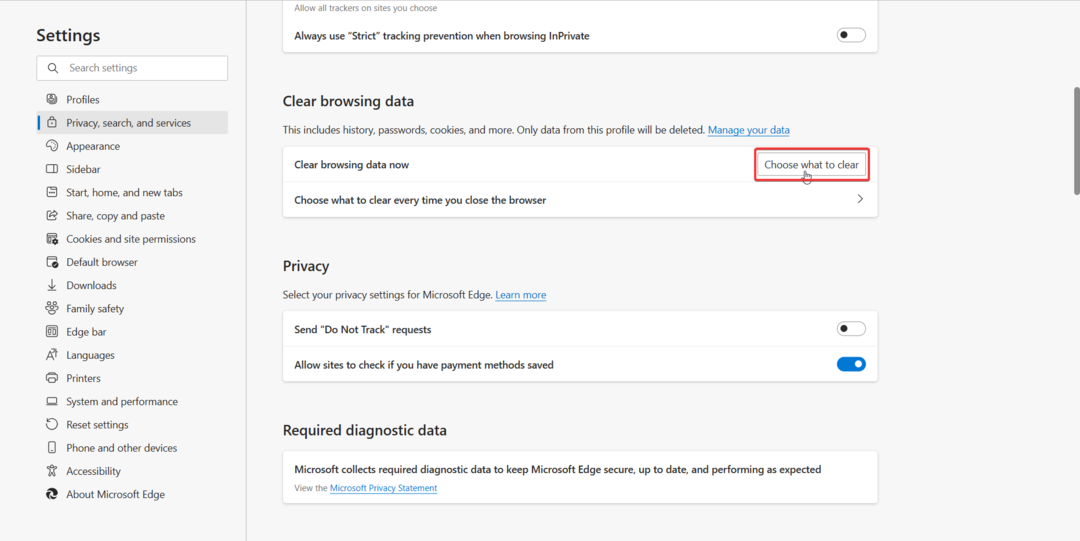
- შემდეგ ფანჯარაში, რომელიც გამოჩნდება, აირჩიეთ ყველა კატეგორია, რომლის წაშლა გსურთ და დააჭირეთ გასუფთავება ახლა ღილაკი.
არსებობს სხვა მეთოდი, რათა თავიდან აიცილოთ ზემოთ მოცემული სახელმძღვანელო ნაბიჯები და ეს არის ბრაუზერის მონაცემების ავტომატურად გასუფთავება ისეთი სანდო ხელსაწყოთი, როგორიცაა CCleaner.
Ის არის! ყველა ბრაუზერის ქუქი ფაილი და დათვალიერების ისტორია ახლა სამუდამოდ წაიშლება. და იმედია, როგორც ჩანს, თქვენი ქსელის პარამეტრები ხელს უშლის ამ ფუნქციის შეცდომის შეტყობინებაზე წვდომას, აღარ შეგაწუხებთ.
2. გამორთეთ გაზომილი კავშირი
- გამოიყენეთ ფანჯრები + მე მალსახმობი გამოსატანად პარამეტრები აპლიკაცია.
- აირჩიეთ ქსელი და ინტერნეტი მარცხენა ნავიგაციის პანელიდან და აირჩიეთ Ვაი - ფაი ან Ethernet, დამოკიდებულია ქსელის ტიპზე, რომელსაც ამჟამად იყენებთ.
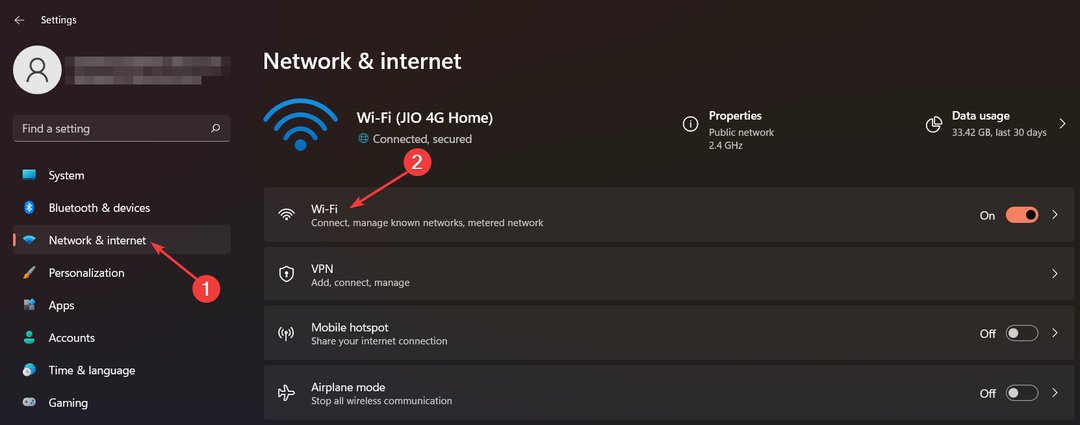
- შემდეგი, აირჩიეთ Wi-Fi თვისებები.
- მოძებნეთ მეტრიანი კავშირი პარამეტრი და გადართე გადამრთველი მის გვერდით გამორთულია პოზიცია.
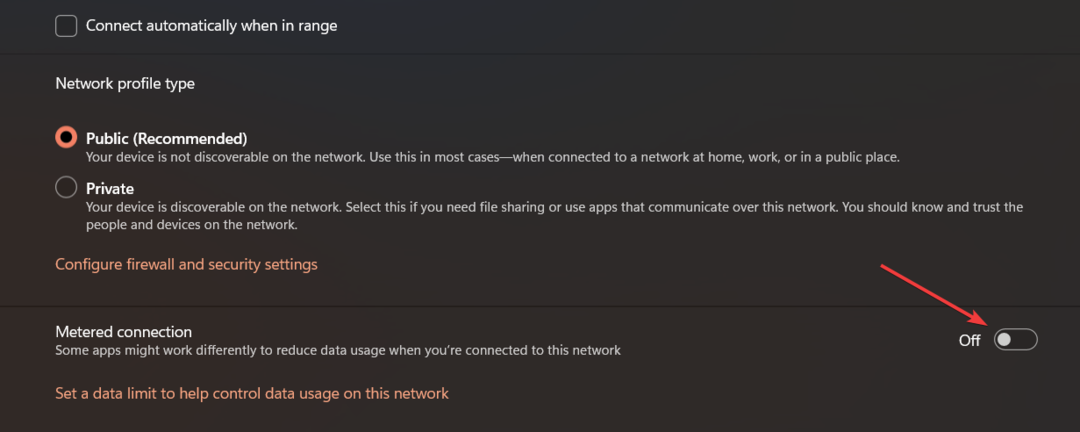
ექსპერტის რჩევა:
სპონსორირებული
კომპიუტერის ზოგიერთი პრობლემის მოგვარება რთულია, განსაკუთრებით მაშინ, როდესაც საქმე ეხება დაზიანებულ საცავებს ან Windows-ის ფაილების გამოტოვებას. თუ შეცდომის გამოსწორების პრობლემა გაქვთ, თქვენი სისტემა შეიძლება ნაწილობრივ დაზიანდეს.
ჩვენ გირჩევთ დააინსტალიროთ Restoro, ხელსაწყო, რომელიც დაასკანირებს თქვენს აპარატს და დაადგენს რა არის ბრალია.
Დააკლიკე აქ გადმოწეროთ და დაიწყოთ შეკეთება.
როდესაც ქსელის კავშირი გაზომილია, Windows აწესებს მასზე მონაცემთა ლიმიტს. შედეგად, გარკვეული ფუნქციები არ არის ხელმისაწვდომი, როგორც საზომი მონაცემების შესანარჩუნებლად და მონაცემთა გამოყენების შესამცირებლად. მრიცხველის კავშირის გამორთვა უზრუნველყოფს, რომ შეგიძლიათ გამოიყენოთ ინტერნეტი მაქსიმალური ხელმისაწვდომი გამტარობით.
- ავტოპილოტის შეცდომა 0x81036502: როგორ გამოვასწოროთ ის 4 ნაბიჯში
- 0x800704C6: როგორ გამოვასწოროთ ეს Microsoft Store შეცდომა
- Microsoft არ აგზავნის უსაფრთხოების კოდს: გამოსწორების 2 გზა
- როგორ გამოვასწოროთ Bing შეცდომის ახალი კოდი E010006
3. გაფართოებების გამორთვა ან დეინსტალაცია
- გაუშვით Edge ბრაუზერი, დააწკაპუნეთ მენიუ ხატულა (სამი წერტილი) მდებარეობს ზედა მარჯვენა კუთხეში და აირჩიეთ გაფართოებები ჩამოსაშლელი მენიუდან.
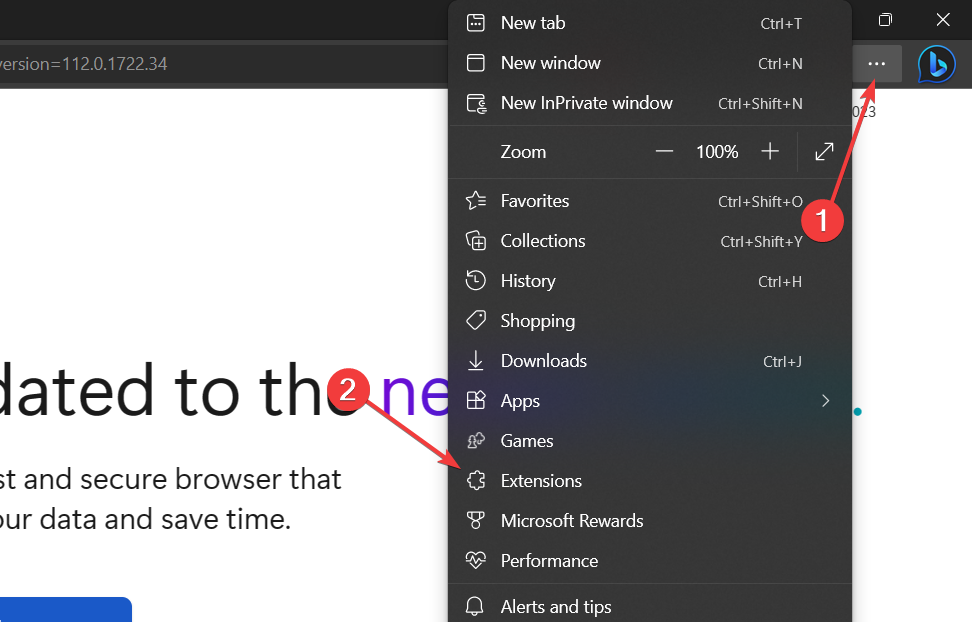
- აირჩიეთ გაფართოებების მართვა სწრაფი ფანჯრიდან.
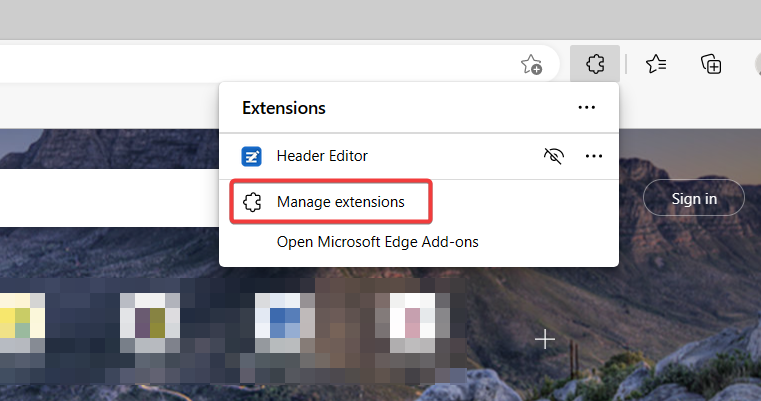
- გაფართოების ჩანართში მოძებნეთ გაფართოება, რომლის ამოღებაც გსურთ და გამორთეთ მის გვერდით მდებარე გადამრთველი.
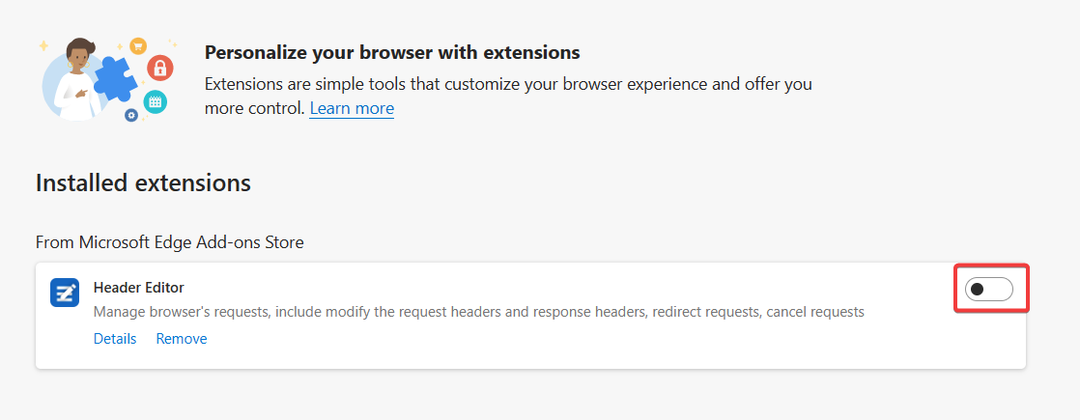
- გაფართოების სრულად დეინსტალაციისთვის დააჭირეთ ამოღება ღილაკი წარმოდგენილია გაფართოების აღწერილობის ქვემოთ.
- დააწკაპუნეთ ამოღება ღილაკი დადასტურების ამომხტარ ფანჯარაში მოქმედების დასადასტურებლად.
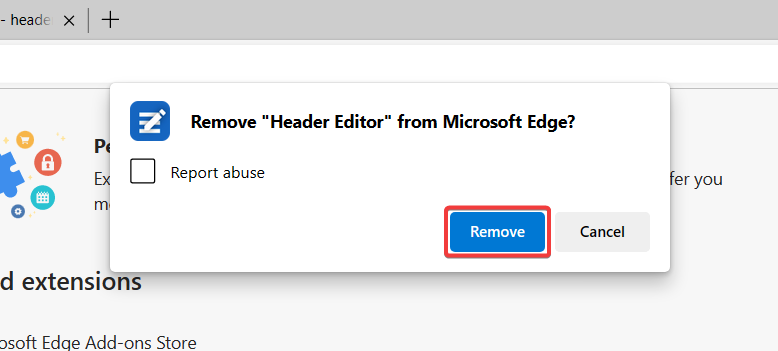
ჩვენმა რამდენიმე მკითხველმა განაცხადა, რომ გაფართოება სახელად Header Editor იწვევს პრობლემებს Bing AI-ს გამოყენებისას. შეგიძლიათ დროებით გამორთოთ ის და სხვა მსგავსი გაფართოებები, რათა ნახოთ პრობლემა მოგვარებულია თუ არა. თუ ეს შეასრულა, შეგიძლიათ განიხილოთ მათი სრული დეინსტალაცია.
4. ქსელის პარამეტრების გადატვირთვა
- გამოიყენეთ ფანჯრები + მე კლავიატურის მალსახმობი გასაშვებად პარამეტრები ფანჯარა.
- აირჩიეთ ქსელი და ინტერნეტი მარცხენა ფანჯრიდან, რასაც მოჰყვება გაფართოებული ქსელის პარამეტრები მარჯვენა განყოფილებიდან.
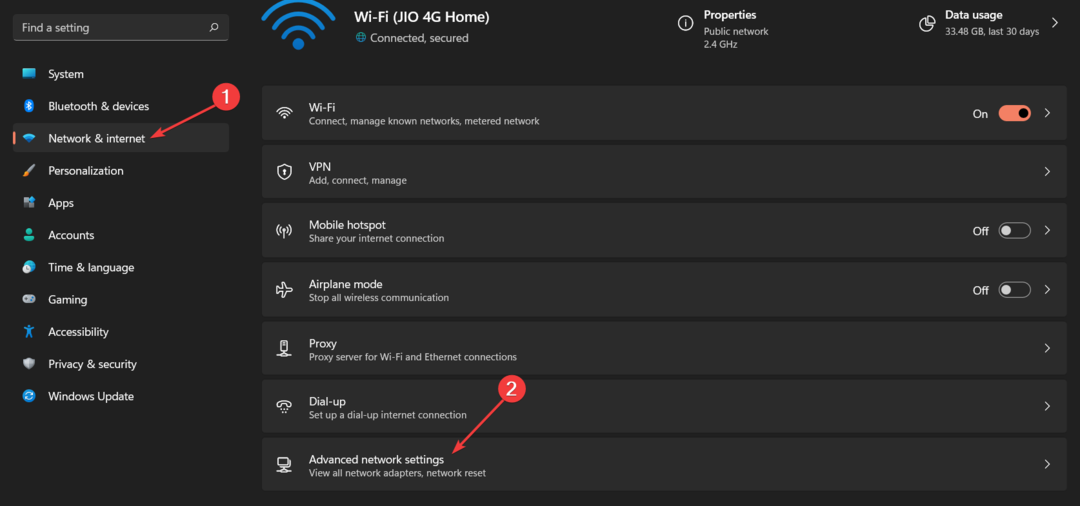
- დააწკაპუნეთ ქსელის გადატვირთვა ქვეშ ჩამოთვლილი ვარიანტი მეტი პარამეტრები განყოფილება.
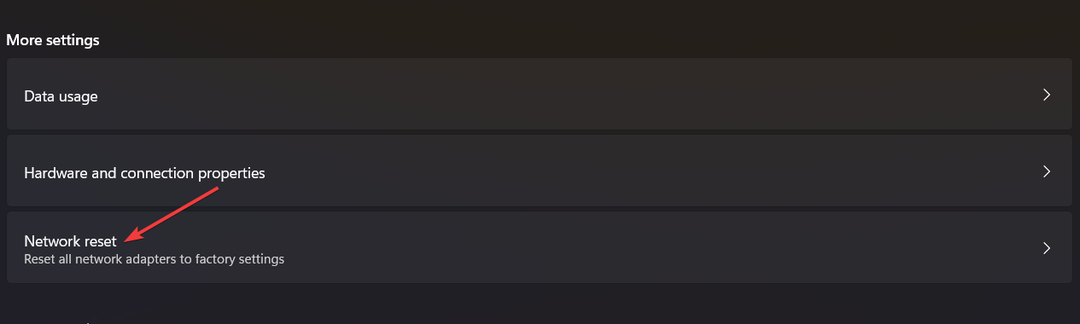
- დააჭირეთ გადატვირთეთ ახლა ღილაკი ქსელის პარამეტრების გადატვირთვისთვის. აირჩიეთ დიახ დადასტურების ამომხტარ ფანჯარაში, თუ ის გამოჩნდება და შემდეგ გადატვირთეთ თქვენი Windows კომპიუტერი.

არასწორად კონფიგურირებული ქსელის პარამეტრები ასევე შეიძლება იყოს იმის მიზეზი, რის გამოც თქვენ ვერ შეძლებთ Bing AI ჩეთბოტის გარკვეულ ფუნქციებზე წვდომას. შეგიძლიათ Windows-ის ქსელის კონფიგურაცია გადააყენოთ საწყის მდგომარეობაში და შემდეგ კიდევ ერთხელ სცადოთ Bing-ის გამოყენება.
5. შეცვალეთ DNS პარამეტრები
- გამოიყენეთ ფანჯრები + მე მალსახმობის ღილაკი გასაშვებად პარამეტრები აპლიკაცია.
- აირჩიეთ ქსელი და ინტერნეტი მარცხენა გვერდითი ზოლიდან და იმის მიხედვით, თუ რა ქსელში ხართ დაკავშირებული, აირჩიეთ Ვაი - ფაი ან Ethernet მარჯვენა განყოფილებიდან.
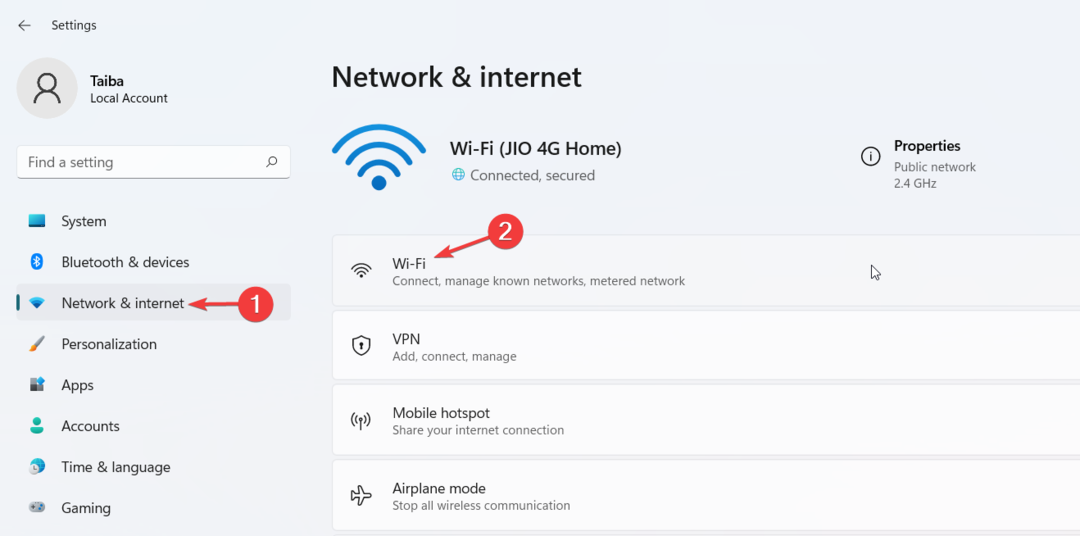
- გადაახვიეთ ქვემოთ და აირჩიეთ აპარატურის თვისებები.
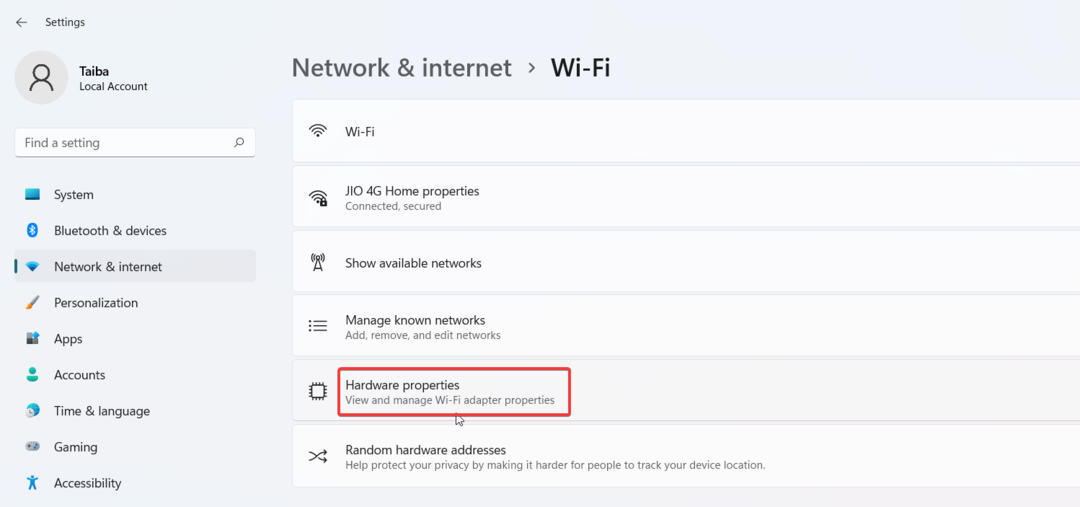
- მოძებნეთ DNS სერვერის მინიჭება ვარიანტი და დააწკაპუნეთ რედაქტირება ღილაკი მის გვერდით.
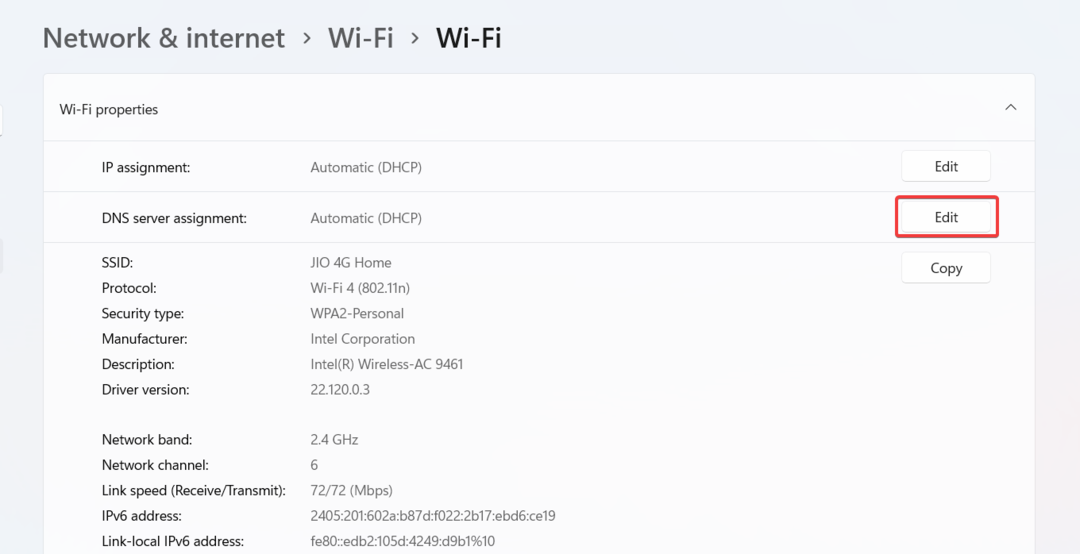
- გააფართოვეთ ჩამოსაშლელი მენიუ ზედა და აირჩიეთ სახელმძღვანელო იმის მაგივრად ავტომატური (DHCP) დან DNS პარამეტრების რედაქტირება ამომხტარი.
- შემდეგი, ჩართეთ გადართვა რომელიმესთვის IPv4 ან IPv6IP კავშირის ტიპზე დაყრდნობით.

- ახლა მიუთითეთ პირველადი DNS სერვერის მისამართი სასურველი DNS ველში, რასაც მოჰყვება მეორადი DNS სერვერის მისამართი ალტერნატიული DNS ველი. (აქ, 8.8.8.8 და 8.8.4.4 არის Google-ის DNS სერვერის სასურველი და ალტერნატიული DNS მისამართები, შესაბამისად)
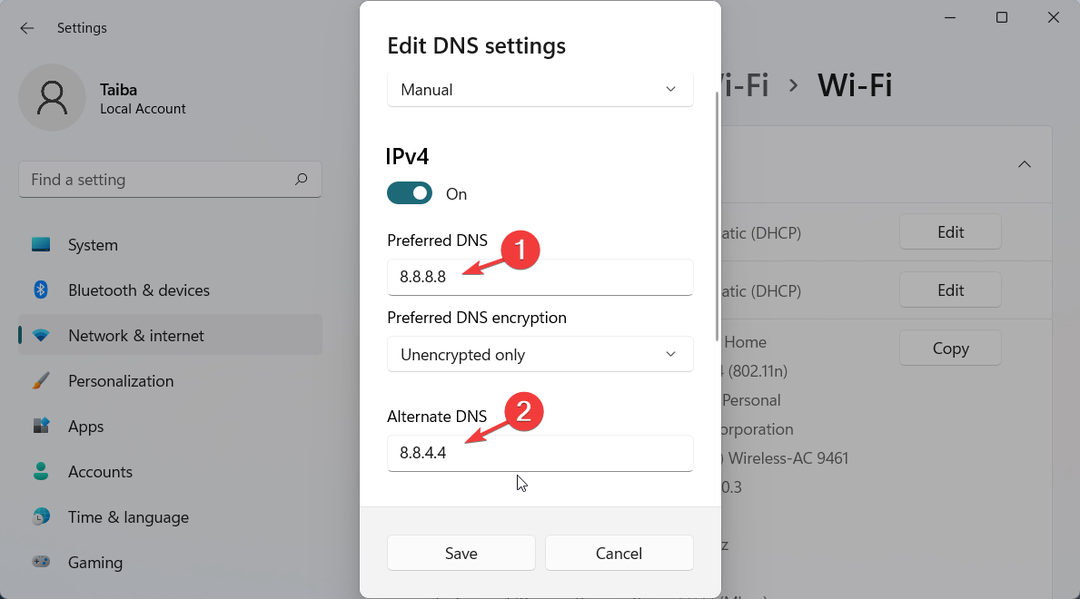
- აირჩიეთ მხოლოდ დაშიფრული (DNS HTTPS-ზე) ორივესთვის სასურველი DNS დაშიფვრა და ალტერნატიული DNS დაშიფვრა ჩამოსაშლელი მენიუები DNS-ის HTTPS-ზე ფუნქციის გამოსაყენებლად DNS მოთხოვნების დაშიფვრისთვის.
- ცვლილებების შეტანის შემდეგ დააჭირეთ ღილაკს Გადარჩენა ღილაკი.
არასწორმა DNS პარამეტრებმა ასევე შეიძლება შექმნას პრობლემები Bing AI-ზე წვდომისას. თქვენ შეგიძლიათ სცადოთ შეცვალოთ DNS პარამეტრები თქვენს კომპიუტერში, რათა გადაჭრას განმეორებადი შეცდომის შეტყობინება.
ეს საკმაოდ ბევრია! თქვენ შეგიძლიათ განახორციელოთ ეს რჩევები Bing AI-ში ქსელთან დაკავშირებული პრობლემების გადასაჭრელად და თქვენი საუბრების გასაგრძელებლად.
იმ შემთხვევაში, თუ თქვენ ასევე წინაშე დგახართ დღიური ლიმიტის მიღწეული შეცდომა Bing AI-ზეშეზღუდვის გვერდის ავლით შესაბამისი ხრიკებისთვის შეგიძლიათ მიმართოთ ზემოთ მოცემულ სახელმძღვანელოს.
თუ თქვენ გაქვთ რაიმე შეკითხვა ან გაქვთ რაიმე გამოსავალი, მიუთითეთ ისინი ქვემოთ მოცემულ კომენტარებში.
ჯერ კიდევ გაქვთ პრობლემები? გაასწორეთ ისინი ამ ხელსაწყოთი:
სპონსორირებული
თუ ზემოხსენებულმა რჩევებმა არ გადაჭრა თქვენი პრობლემა, თქვენს კომპიუტერს შეიძლება ჰქონდეს უფრო ღრმა Windows პრობლემები. Ჩვენ გირჩევთ ამ კომპიუტერის სარემონტო ხელსაწყოს ჩამოტვირთვა (შეფასებულია მშვენივრად TrustPilot.com-ზე), რათა მათ მარტივად მივმართოთ. ინსტალაციის შემდეგ უბრალოდ დააწკაპუნეთ სკანირების დაწყება ღილაკს და შემდეგ დააჭირე შეკეთება ყველა.
![როგორ შევცვალოთ კორტანას ნაგულისხმევი საძიებო სისტემა [ახსნა]](/f/5489210bb27b58f09b7bda1510a1273d.jpg?width=300&height=460)